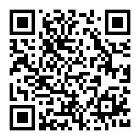之前一直不喜欢keil的编辑界面,但是又不想太浮夸。看到很多群里有人用vscode写stm32的序,但是直接用vscode编写的花,各种设置很麻烦。而且还不能调试。于是想到有没有一个轻便简约的外部编辑器呢?你还别说,真有。notepad++就是这样一款轻量级的外部编辑器。可以说是秒开。
notepad官网:https://notepad-plus-plus.org/
可以下载*新版,安装ing
安装好之后,在MDK5的界面点击这个:
打开之后填写如下:
然后你的那个选项里面就多了一个可用的外部编辑器。
点开它!!
然后就会打开界面简洁**的notepad++,但是刚打开会发现他默认打开的是你在MDK里面编辑的当前文件,不能打开你的工程中的其他文件。而且会发现notepad++的左侧好像少了什么东西。
请忽略上面的图中左侧的文件,那是我设置好了的。一开始是没有的。这时,你要点击这里:
然后就会出来文件夹的工程界面,然后在里面右键,点击添加你的工程的各个文件,**不好的是不能直接打开工程,只能一个一个的打开你工程中的文件,但是我感觉已经很好了。毕竟你只是用他来做一个外部编辑器。调试什么的还是得用keil。
然后你可以用notepad++很愉快的写你的程序了,写完之后怎么办呢?好办。
要么你关闭notepad,keil就会自动刷新工程,把你修改的内容刷新出来。既可以点击调试。或者你把你工程中修改的文件先关闭,在打开,也是可以的。他不能自动同步,这点有点不如人意。
好了,关于notepad的其他界面美化,网上一艘一大堆,萝卜青菜,各有所爱把。
百检网秉承“客户至上,服务为先,精诚合作,以人为本”的经营理念,始终站在用户的角度解决问题,为客户提供“一站购物式”的新奇检测体验,打开网站,像挑选商品一样简单,方便。打破行业信息壁垒,建构消费和检测机构之间高效的沟通平台



 1stANSI Z136.6-2015 户外激光器的安全使用
1stANSI Z136.6-2015 户外激光器的安全使用 












 400-101-7153
400-101-7153 15201733840
15201733840